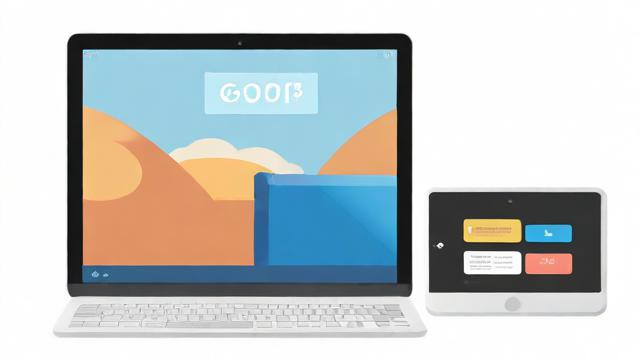电脑如何切换字体?简单步骤教你轻松更改
在日常使用电脑时,我们经常会遇到需要调整字体的情况,比如修改文档样式、美化演示文稿,或是优化网页设计,掌握切换字体的方法不仅能提升工作效率,还能让内容更具个性化,本文将详细介绍不同操作系统和软件中切换字体的具体操作,帮助你轻松应对各种需求。
Windows 系统切换字体

Windows 系统提供了多种方式调整字体,无论是系统界面还是应用程序,都可以根据个人喜好进行设置。
更改系统显示字体
如果你觉得系统默认字体不够清晰或不符合审美,可以按照以下步骤调整:
- 右键点击桌面空白处,选择 “显示设置”。
- 在左侧菜单中找到 “辅助功能”,然后点击 “文本大小”。
- 拖动滑块调整文本大小,或点击 “高级缩放设置” 自定义比例。
- 若要更改字体样式,需借助第三方工具(如 Winaero Tweaker),因为 Windows 默认不支持直接修改系统字体。
在 Office 文档中切换字体
Microsoft Word、Excel 和 PowerPoint 都支持字体调整,操作类似:
- 选中需要修改的文字。
- 在顶部菜单栏的 “字体” 下拉列表中,选择喜欢的字体(如 宋体、微软雅黑、Arial)。
- 还可以调整字号、加粗、斜体等样式。
修改浏览器字体
如果你希望网页内容以特定字体显示,可以在浏览器设置中调整:
- 以 Chrome 为例,点击右上角 → “设置” → “外观” → “自定义字体”。
- 分别设置 标准字体、衬线字体、无衬线字体 等。
macOS 系统切换字体
Mac 用户同样可以灵活调整字体,系统自带的字体管理工具让操作更加便捷。
调整系统界面字体
macOS 默认不允许直接修改系统字体,但可以通过以下方式优化显示:
- 打开 “系统偏好设置” → “显示器”。
- 调整 “分辨率” 或启用 “缩放” 以改善文字清晰度。
在 Pages、Keynote 中更换字体
苹果办公软件支持丰富的字体选择:
- 选中文本后,点击顶部工具栏的 “字体” 按钮。
- 从下拉菜单中选择新字体(如 苹方、Helvetica Neue)。
管理字体库
macOS 的 “字体册” 是管理字体的核心工具:
- 打开 “应用程序” → “字体册”。
- 点击 添加新字体,或右键禁用不需要的字体。
Linux 系统切换字体

Linux 系统以高度可定制性著称,字体调整同样灵活。
修改系统默认字体
不同发行版操作略有差异,以 Ubuntu 为例:
- 打开 “设置” → “外观” → “字体”。
- 分别设置 文档字体、界面字体、等宽字体 等。
终端字体调整
程序员常需修改终端字体:
- 打开终端,进入 “首选项” → “配置文件” → “文本”。
- 取消勾选 “使用系统等宽字体”,然后选择新字体(如 DejaVu Sans Mono)。
常见软件字体切换技巧
除了系统级设置,各类软件也支持个性化字体配置。
Photoshop 字体调整
- 选择 “文字工具”(T 图标),点击画布输入文字。
- 在顶部选项栏中更换字体,并调整大小、间距等参数。
代码编辑器(VS Code)字体修改
- 打开 “设置”(Ctrl + ,),搜索 “font family”。
- 在输入框中添加优先使用的字体,
"Consolas, 'Courier New', monospace"
游戏内字体调整
部分游戏允许自定义界面字体,通常需修改配置文件,Minecraft》:
- 找到游戏目录下的 “options.txt”。
- 修改
font:后的值为目标字体名称。
字体安装与管理
如果系统缺少所需字体,可以手动安装:
下载字体文件
从正规网站(如 Google Fonts、Adobe Fonts)获取 .ttf 或 .otf 格式字体。
安装字体
- Windows:右键字体文件 → “安装”。
- macOS:双击字体文件 → “安装字体”。
- Linux:将字体复制到
~/.fonts/目录。
注意事项
- 避免安装过多字体,可能拖慢系统速度。
- 商用字体需确认授权许可。
个性化字体推荐
不同场景适合不同字体风格:
- 正式文档:微软雅黑、Times New Roman
- 创意设计:思源黑体、Roboto
- 代码编写:Fira Code、JetBrains Mono

掌握这些技巧后,无论是工作还是娱乐,你都能轻松驾驭字体切换,让内容更加出彩,电脑字体的灵活运用,不仅能提升视觉体验,还能让信息传递更高效。
作者:豆面本文地址:https://www.jerry.net.cn/jdzx/44404.html发布于 2025-04-12 07:24:19
文章转载或复制请以超链接形式并注明出处杰瑞科技发展有限公司